PictoryAI(ピクトリーエーアイ)ってどうなの?口コミ・評判を紹介
- 2023.10.05
- AI動画
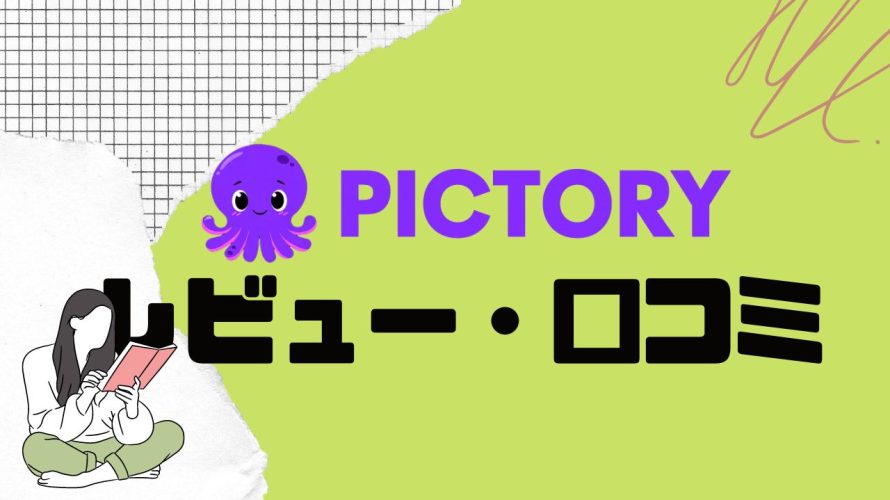
PictoryAIとはテキストを入力するだけでハイクオリティの動画をAIで自動生成してくれるサービス。
PictoryAIを始めるかどうか悩んでいる人は実際の利用者の声が参考になるのではないかと思います。
今回の記事では Twitterやブログからの実際の口コミをいくつか紹介し利用感想を見ることができます。
便利な機能だったり性能面で不満だった点など正直なアドバイスが並んでいます。
特に機能面での悩み事がある人にとってこうした声は導入判断の際に大変参考になるのではないかと思います。
料金プランの価値や今後の改善点なども分析しているのででPictoryAIの見通しも立てやすいでしょう。
導入に向けた貴重な情報が得られるでしょう。
今回はPictoryAIの口コミ・評判をご紹介します。
 北岡ひろき(@kitaokahiro)
北岡ひろき(@kitaokahiro)
PictoryAIの口コミ・評判
PictoryAIを使っているユーザーの口コミは次の通り
今話題のPICTORY(@pictoryai)を使って動画を作ってみました☺️
色々と調べながら作ったので、30~60分くらいかかりましたが、慣れると10分でできますね。作り方についてはスレッドで解説しますね。 pic.twitter.com/qGrjYzdV9s
— ししとう@NFTブロガー × 投資家 (@NFT_shishito) January 25, 2023
AIツール使ってみた。くろますおさん@kuromasuo のツイートを見て、@OpenAlChat 、@pictoryaiで動画作成。変な感じになってるけどとりあえずチャレンジ。でもなんとなく分かったから次はうまく編集できそう。これはうまく活用していきたい。くろますおさんのツイートリプに貼っときます↓ pic.twitter.com/KgChTmcyTJ
— うえぶー|月6桁投資ブロガー (@uebuu_san) January 26, 2023
「AI活用」10分で動画作成。
使ったツール2つ
・#ChatGPT
・#Pictory
AIを使えば半自動的に作成できます。@kuromasuo さんのメルマガを参考にして制作したので、気になる方はチェックです! pic.twitter.com/BrYORNrwIF— じん@NFT&コーヒー (@coin_crypto_jin) January 25, 2023
PictoryAIを使った感想

PictoryAIは初心者でも簡単に使えるインターフェースとAIによる動画自動生成機能が特徴的なツールです。
PictoryAIを使い始めてからその使いやすさと効率の良さに驚きました。
特に気に入っている点はスクリプトを入力するだけでAIが自動的に動画を生成しキャプションを追加してくれるところです。
これにより複雑な動画編集作業を時間をかけずに終わらせることができコンテンツ作成の効率が大幅に向上しました。
音声オーバーも簡単に同期されるので録音した音声を自動的に動画に合わせてくれるのは非常に便利です。
PictoryAIは直感的に操作できるため動画編集の経験が浅い私でもすぐに使いこなせるようになりました。
必要な機能はすべて簡単にアクセスでき動画のカットやエフェクトの追加、音声レベルの調整も簡単に行えます。
これにより時間を節約しつつクオリティの高い動画を制作することができました。
ただしいくつか改善点も感じました。
まずAIが生成する音声がややロボットっぽくもう少し自然な声に近づけてほしいと感じました。
音声のバリエーションが少ないため個性的な声や年齢層に応じた選択肢が増えるとさらに使いやすくなると思います。
PictoryAIはクラウドベースで運用されているためインターネット接続が必要です。
もしオフラインでも使えるようなデスクトップ版が提供されるとより安心して使えるのではないかと感じました。
テンプレートや自動化機能がもう少し充実すればさらに効率的にコンテンツ作成ができるでしょう。
PictoryAIはコンテンツ制作を効率化し短期間で質の高い動画を作成するのに非常に役立つツールです。
まだ改善の余地はありますが私のような初心者にも優れた選択肢となり今後も積極的に活用していきたいと思っています。
PictoryAIの始め方・使い方

アカウント作成

PictoryAIの公式サイトにアクセスします。
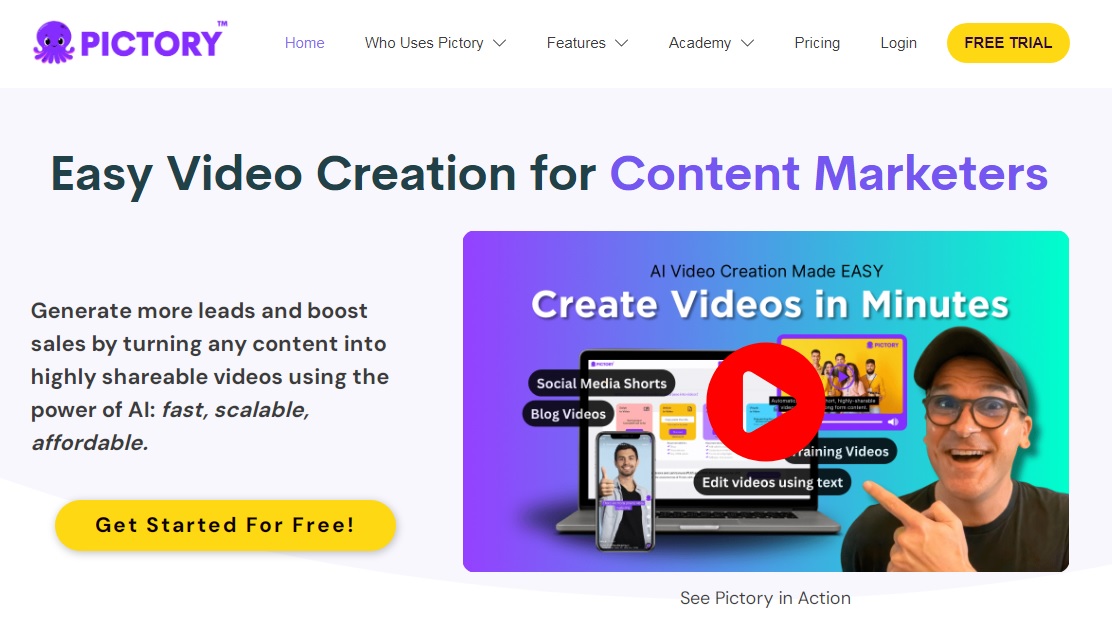
「Get Started For Free!」をクリックします。
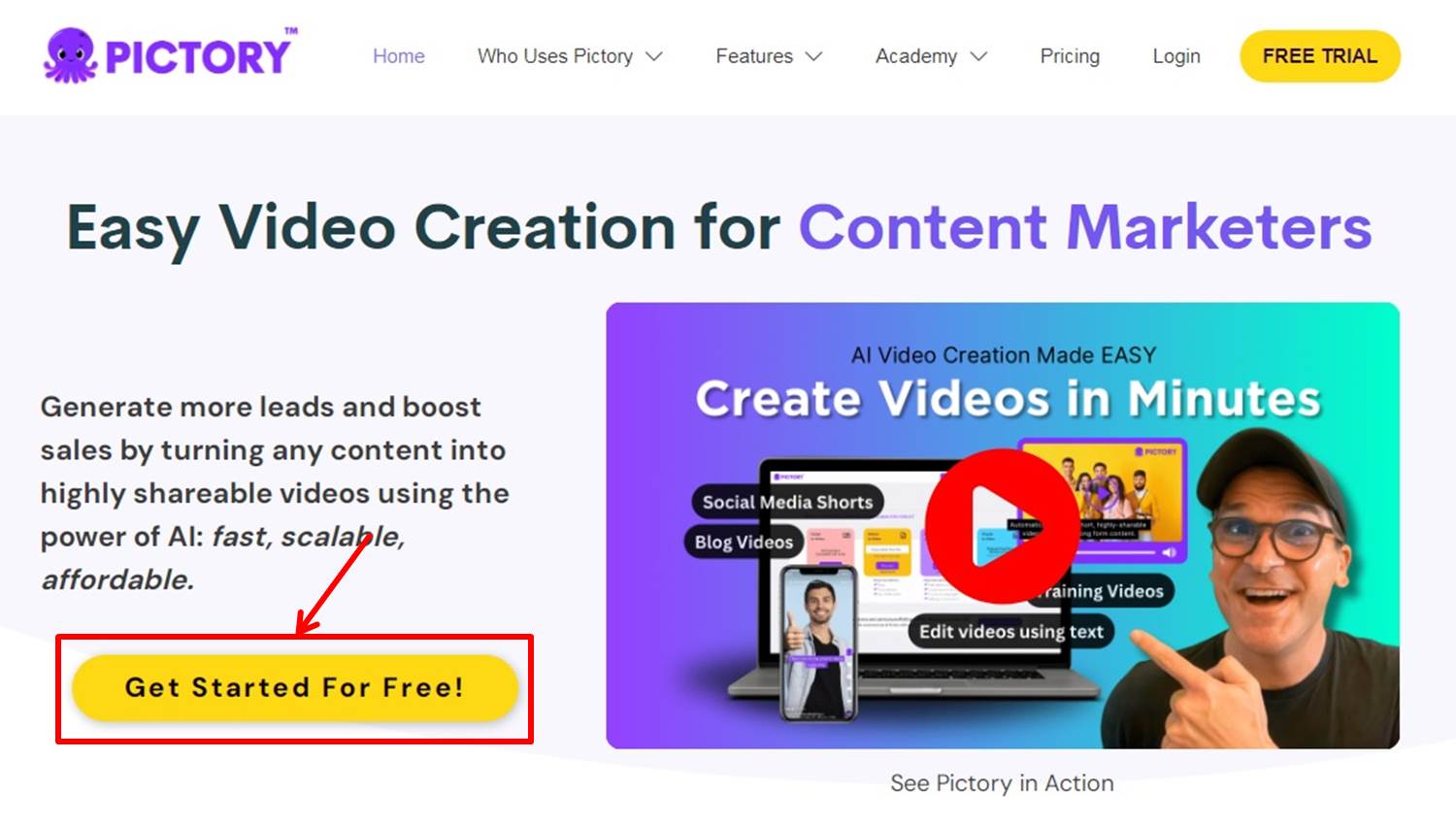
アカウント登録に必要な情報を入力します。
「名前」「メールアドレス」と「パスワード」を入力
「Continue」をクリックします。
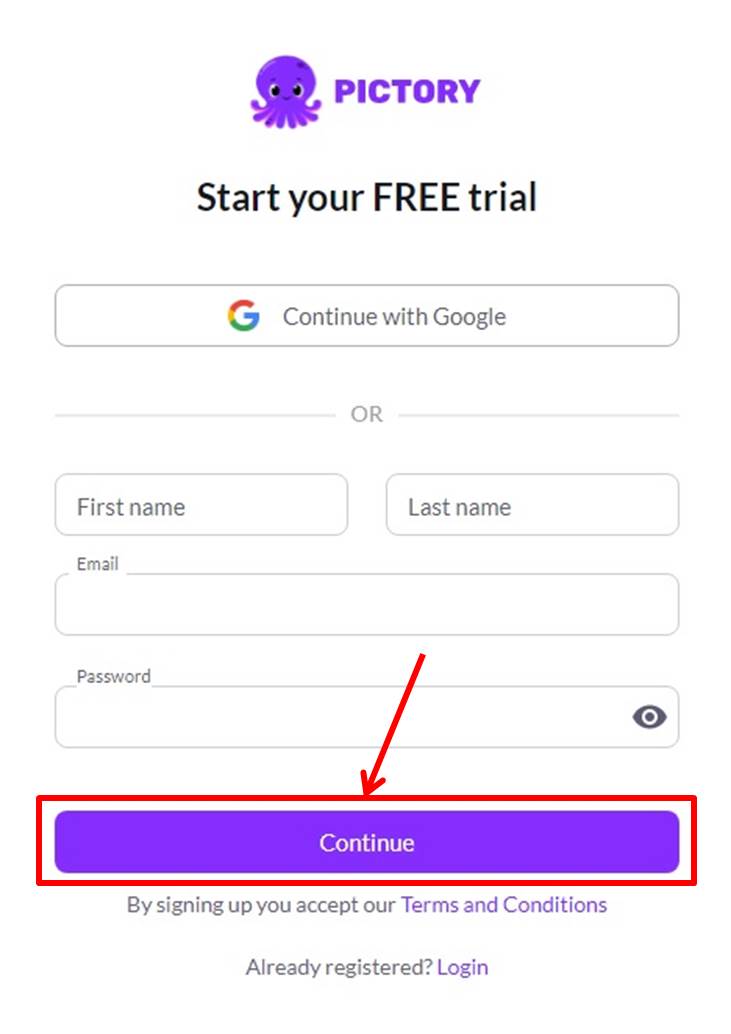
PictoryAIのダッシュボードに移動します。
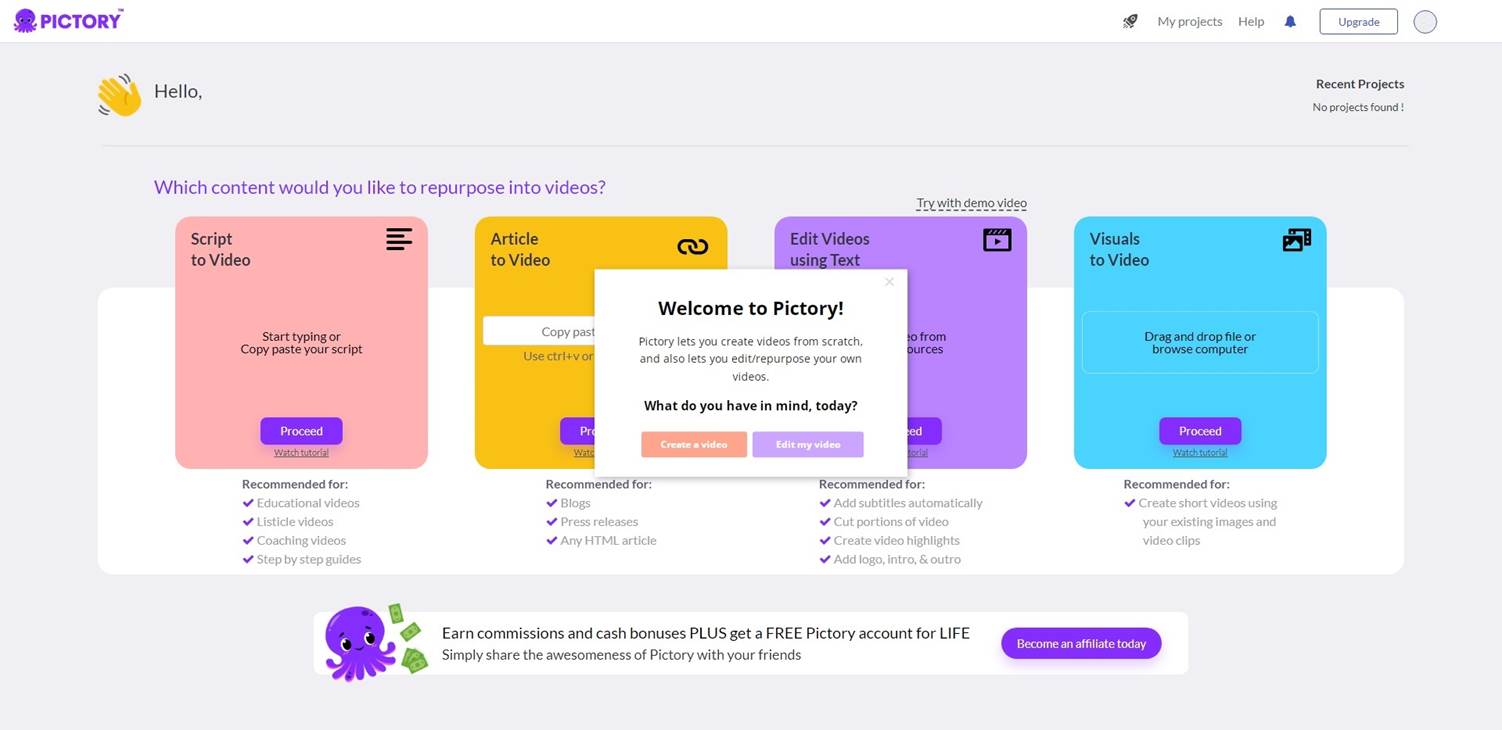
アップグレード
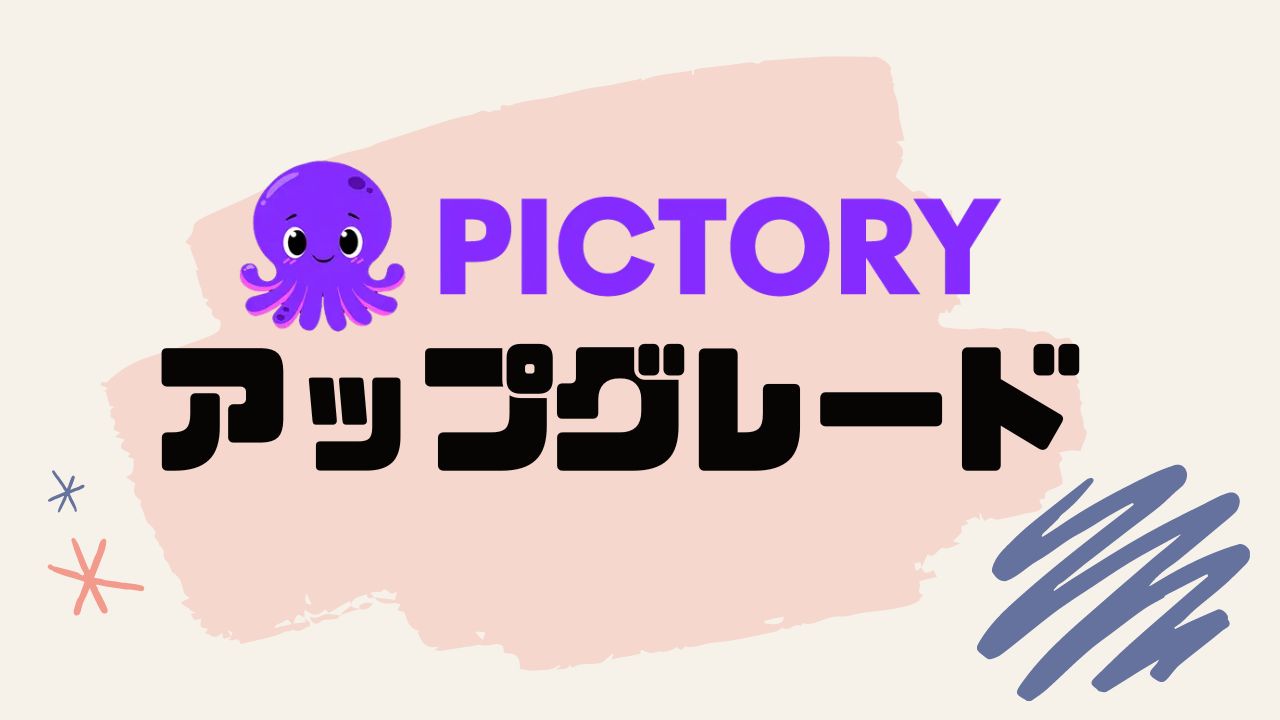
プランのアップグレードをします。
「Upgrade」をクリックします。
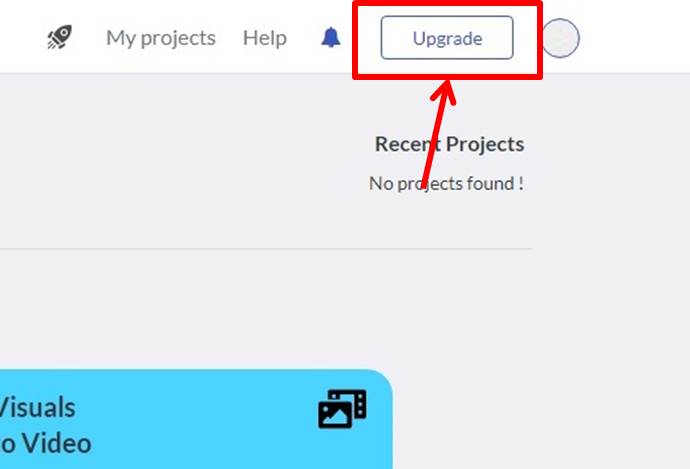
プランを選択します。
Annual(年額)またはMonthly(月額)を選択。
今回はPremiumプランの「Buy now」をクリックします。
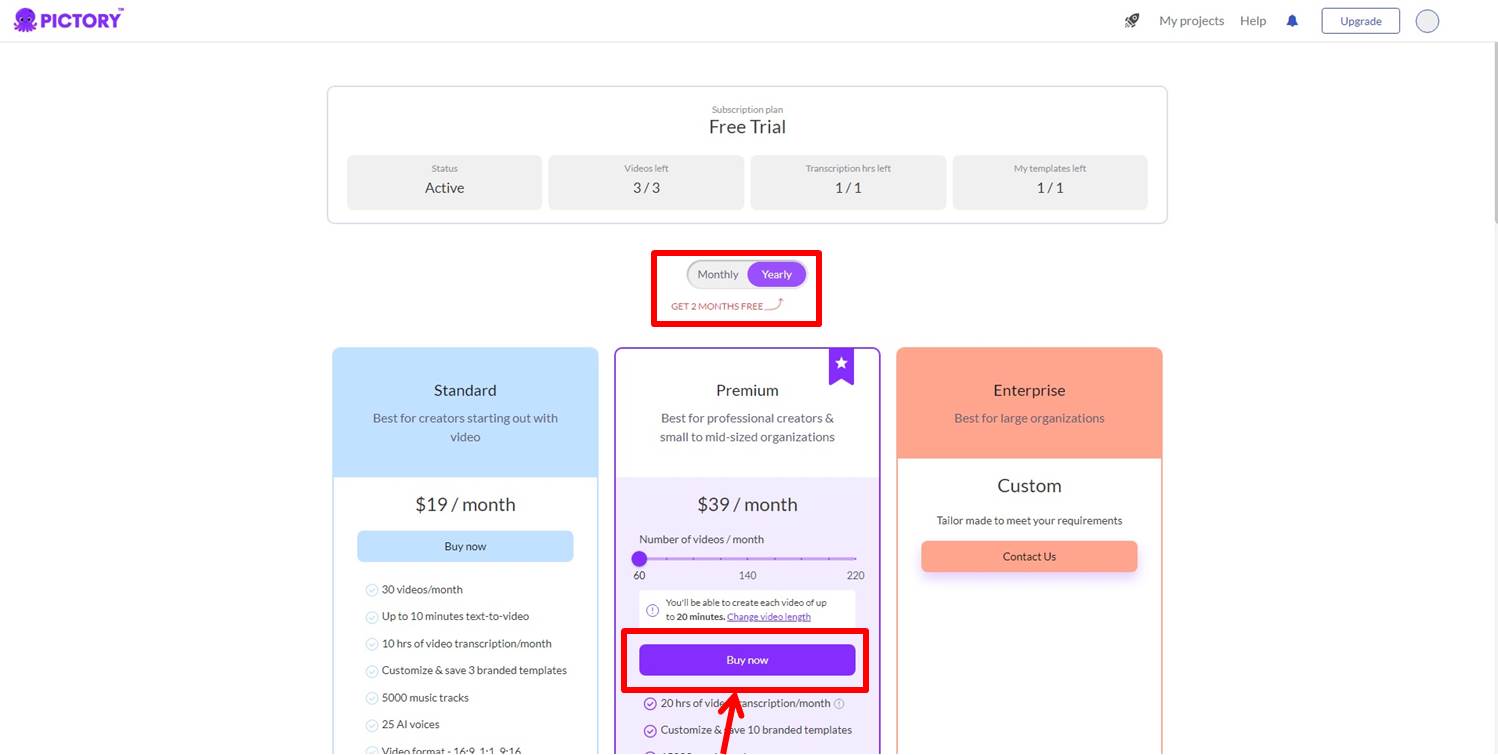
注文概要が表示されます。
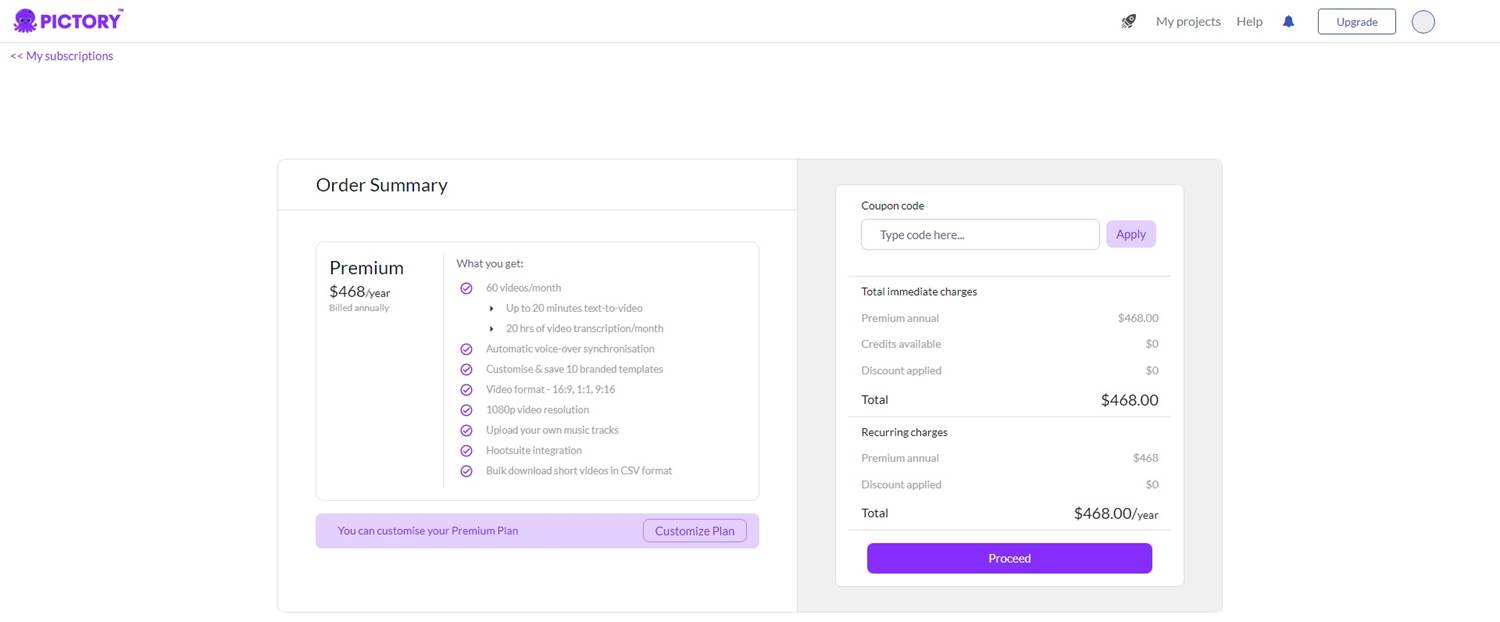
注文概要にはクーポンコードを入力する箇所があります。
PictoryAIでは20%オフのクーポンが発行されています。
クーポンコードは
fieasia41
クーポンを適応させるにはクーポンコードを入力し「Apply」をクリックします。
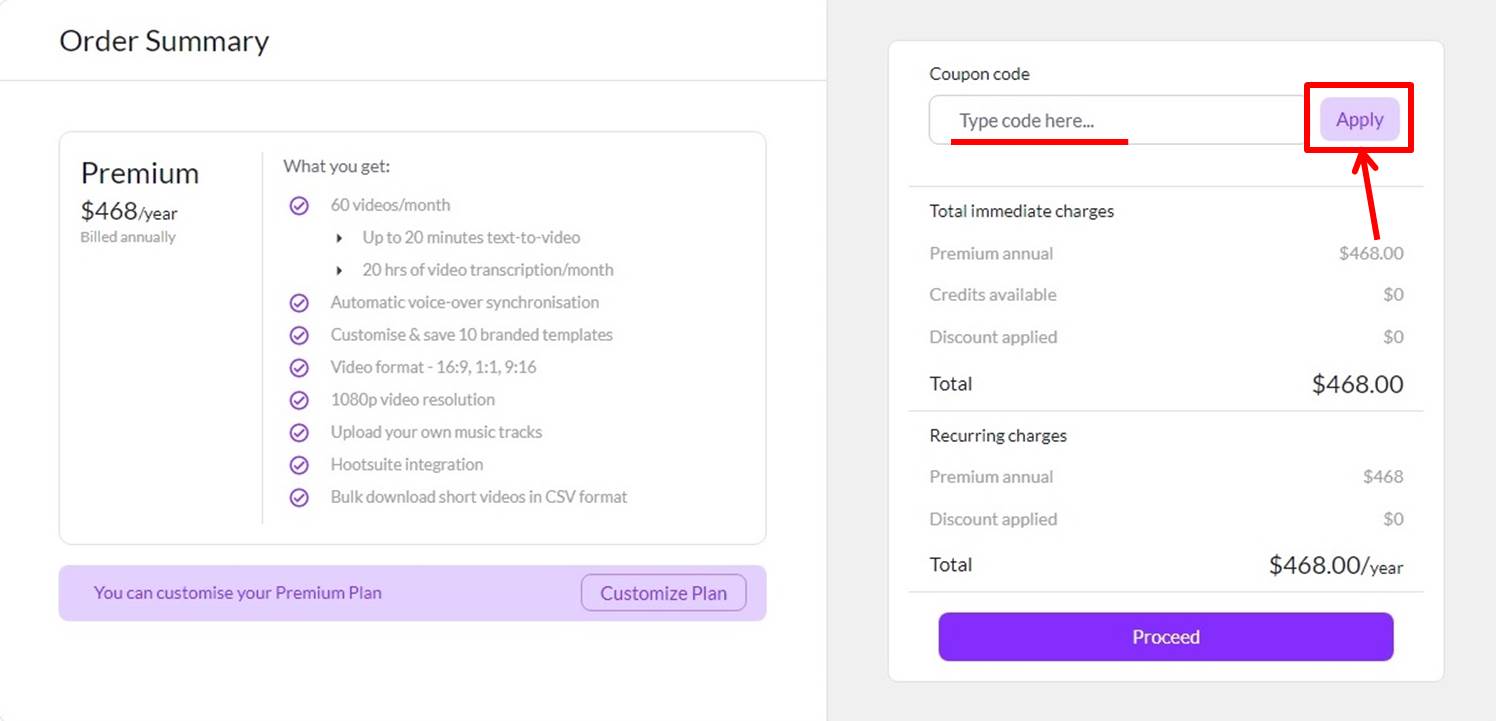
するとクーポンが適応されます。
「Discount applied」に割引額が表示されます。
「Proceed」をクリックします。
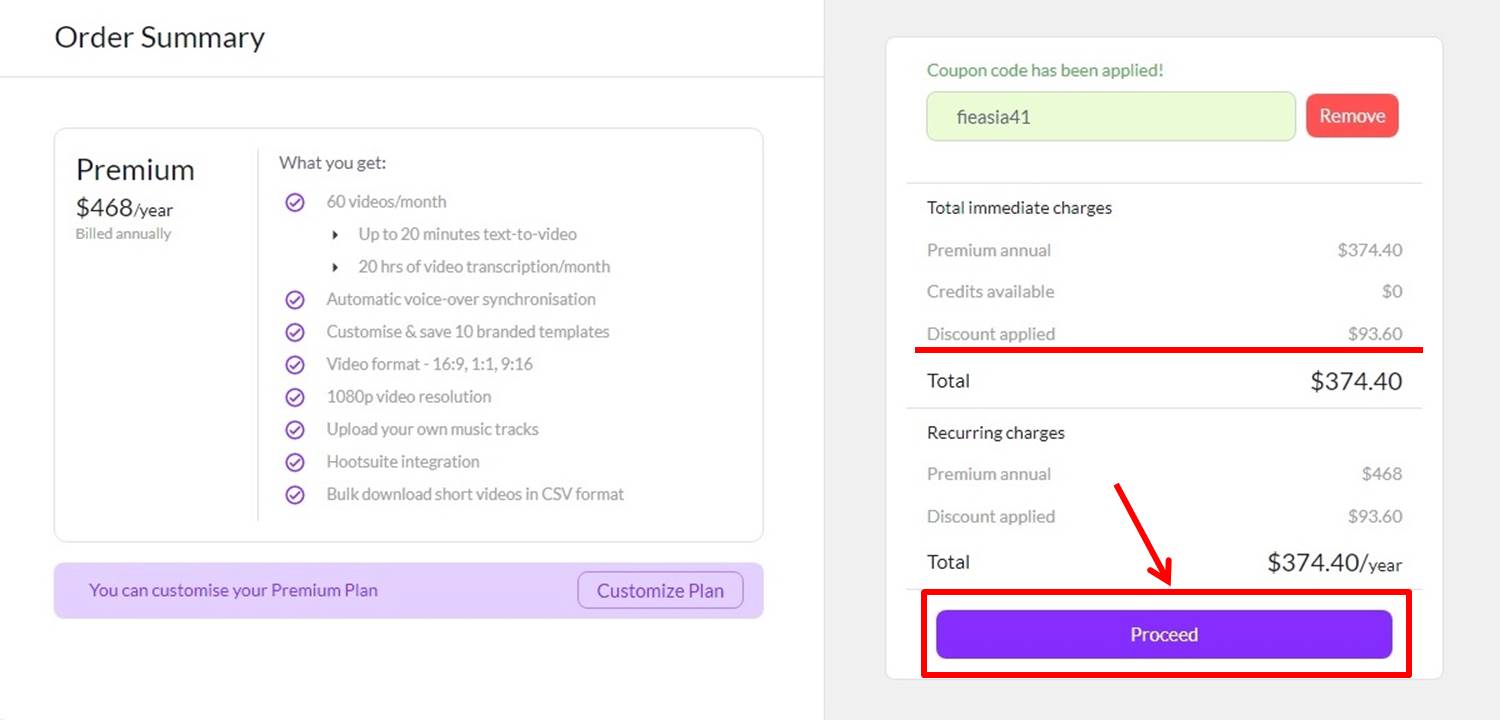
PictoryAIの料金・価格は次の通り
| 月額 | 年額 | |
| Free | 無料 | 無料 |
| Starter | $29 | $228 |
| Professional | $59 | $468 |
| Team | $149 | $1,188 |
支払い情報を入力します。
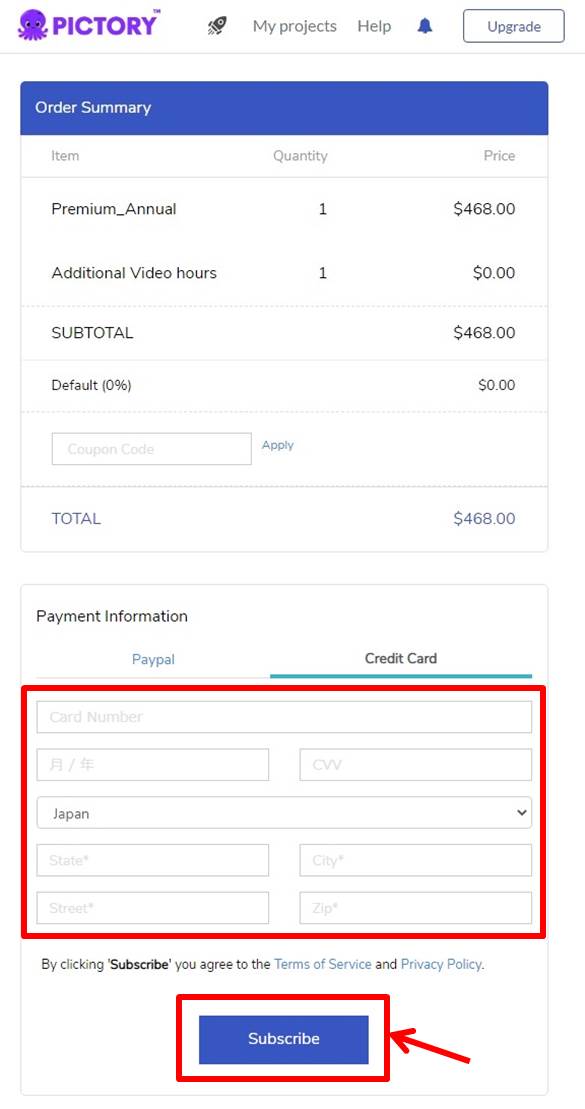
項目は次の通り
| Card Number | カード番号を入力 |
| 月/年 | 有効期限を入力 |
| CVV | セキュリティコードを入力 |
| 国名 | 「Japan」を選択 |
| State | 都道府県を入力 |
| City | 市を入力 |
| Street | 番地を入力 |
| Zip | 郵便番号を入力 |
情報を入力したら申し込みをします。
「Subscribe」をクリックします。
以上でアップグレードができました。
ログイン

PictoryAIの公式サイトにアクセスします。
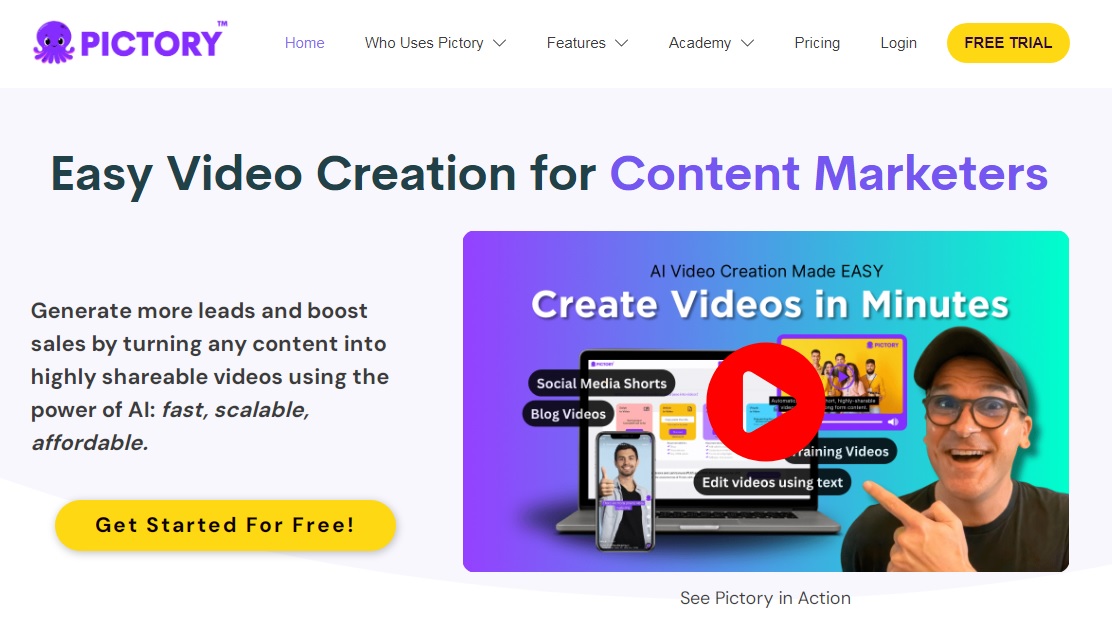
右上の「Login」をクリックします。
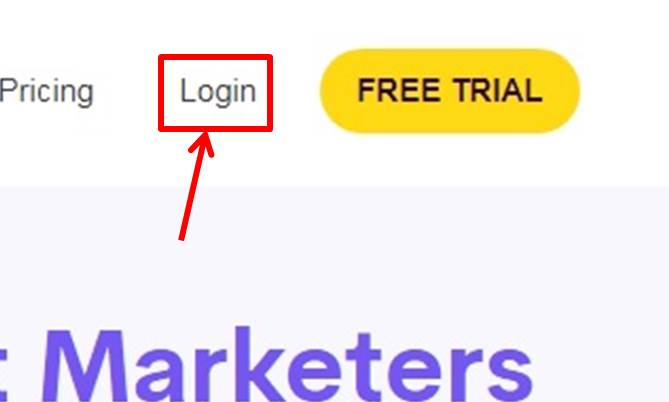
ログイン情報を入力します。
「メールアドレス」と「パスワード」を入力。
「Login」をクリックします。
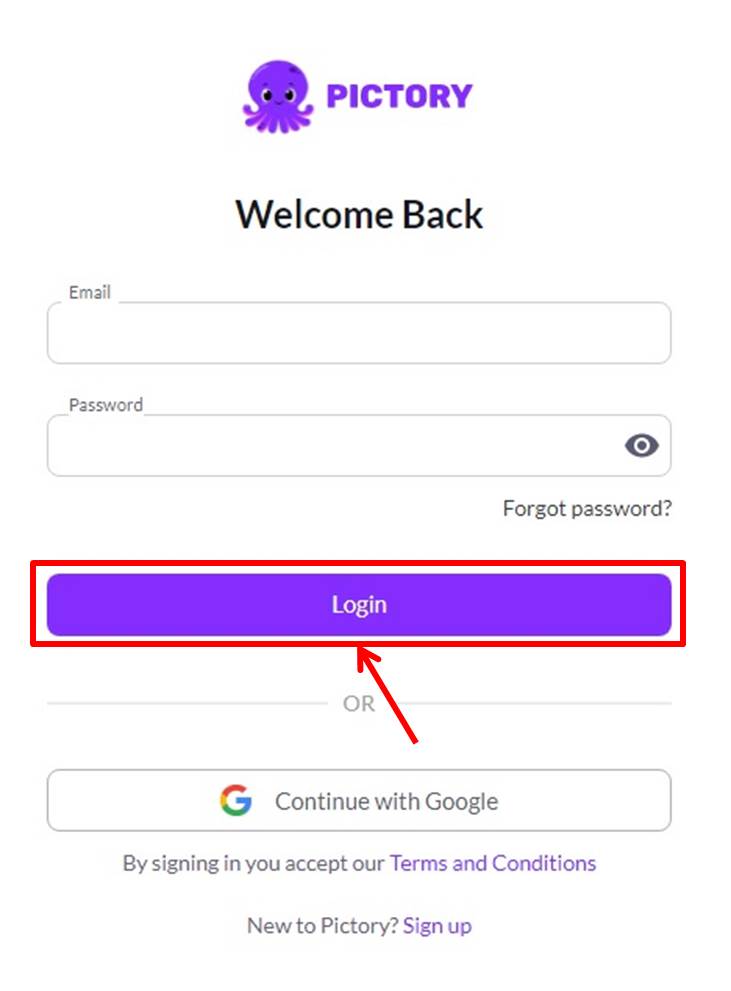
PictoryAIにログインできるとダッシュボードに移動します。
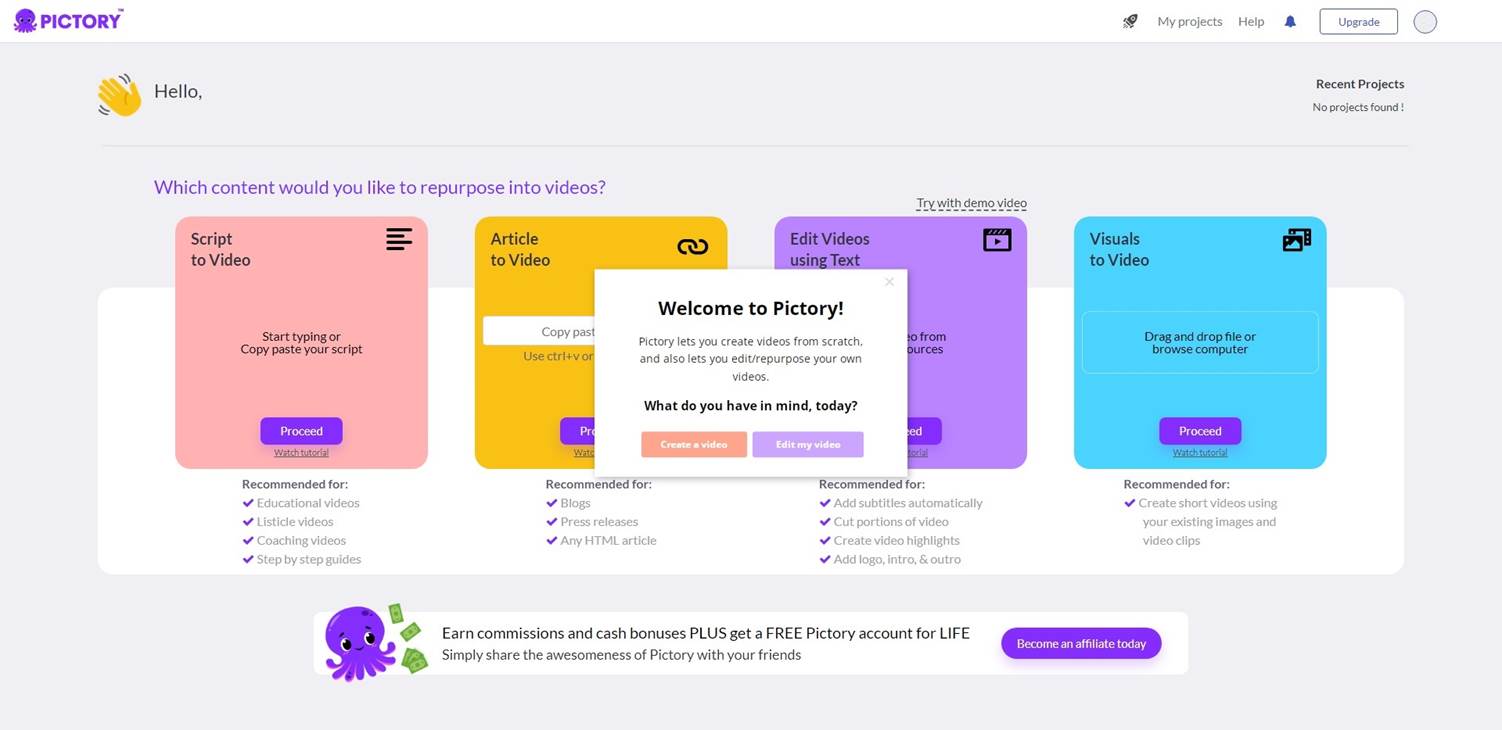
以上でPictoryAIへログインができました。
動画作成などはダッシュボードで行います。
動画作成
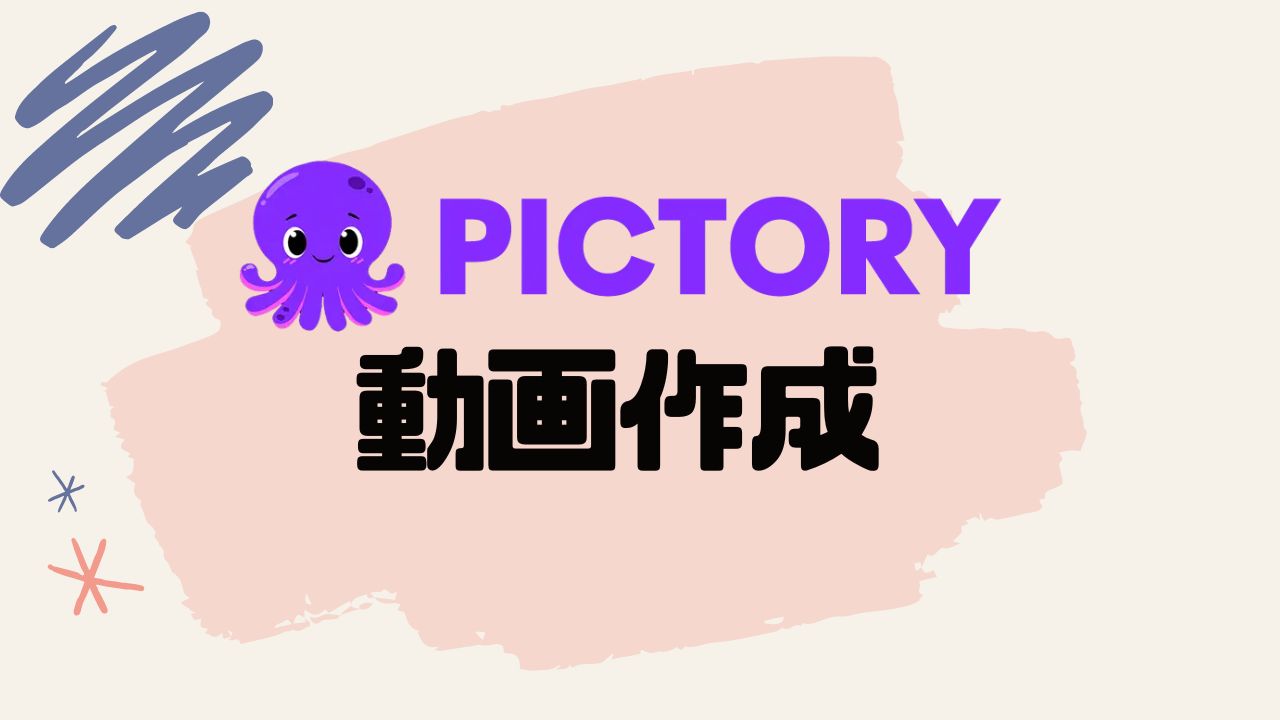
テキストから動画を作成していきます。
「Script to Video」の「Proceed」をクリックします。
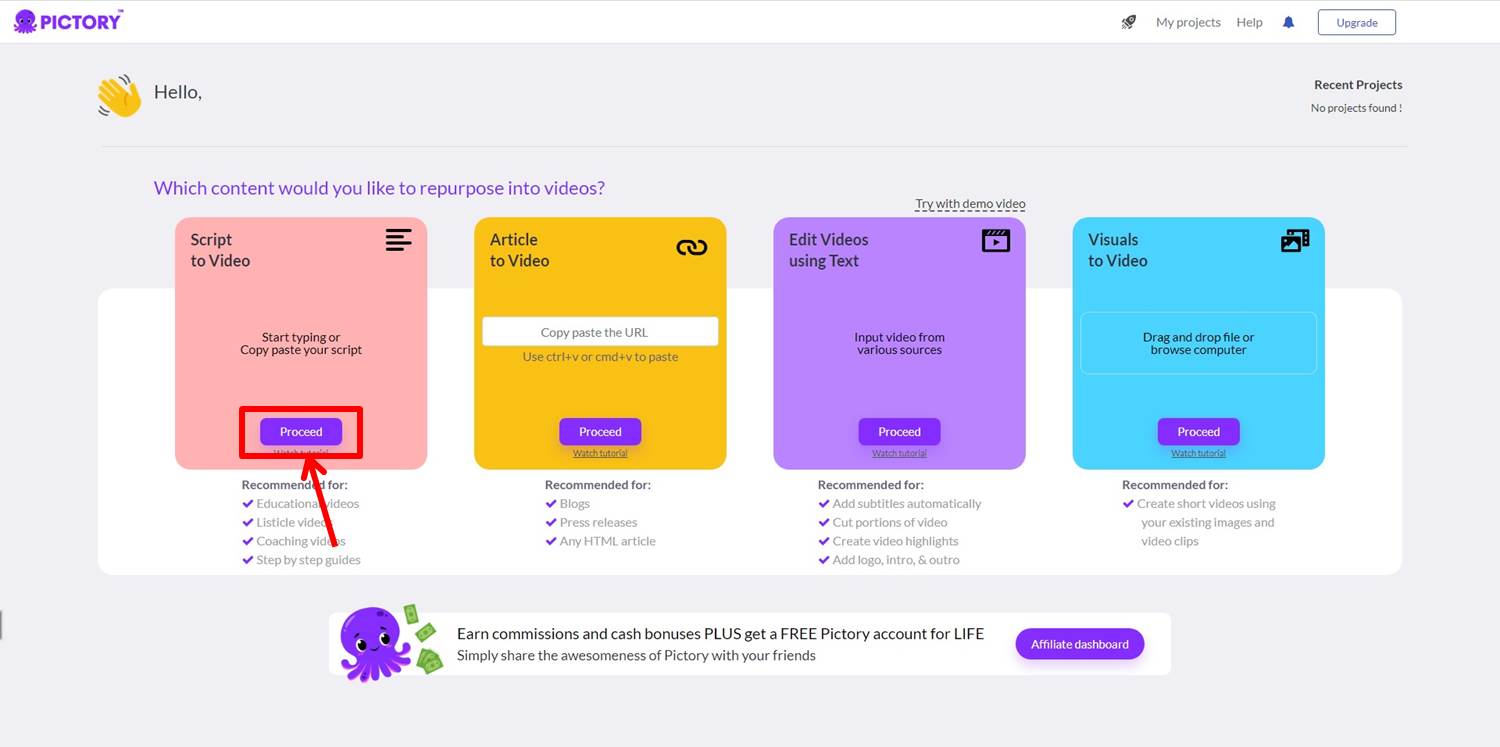
動画化するテキスト入力します。
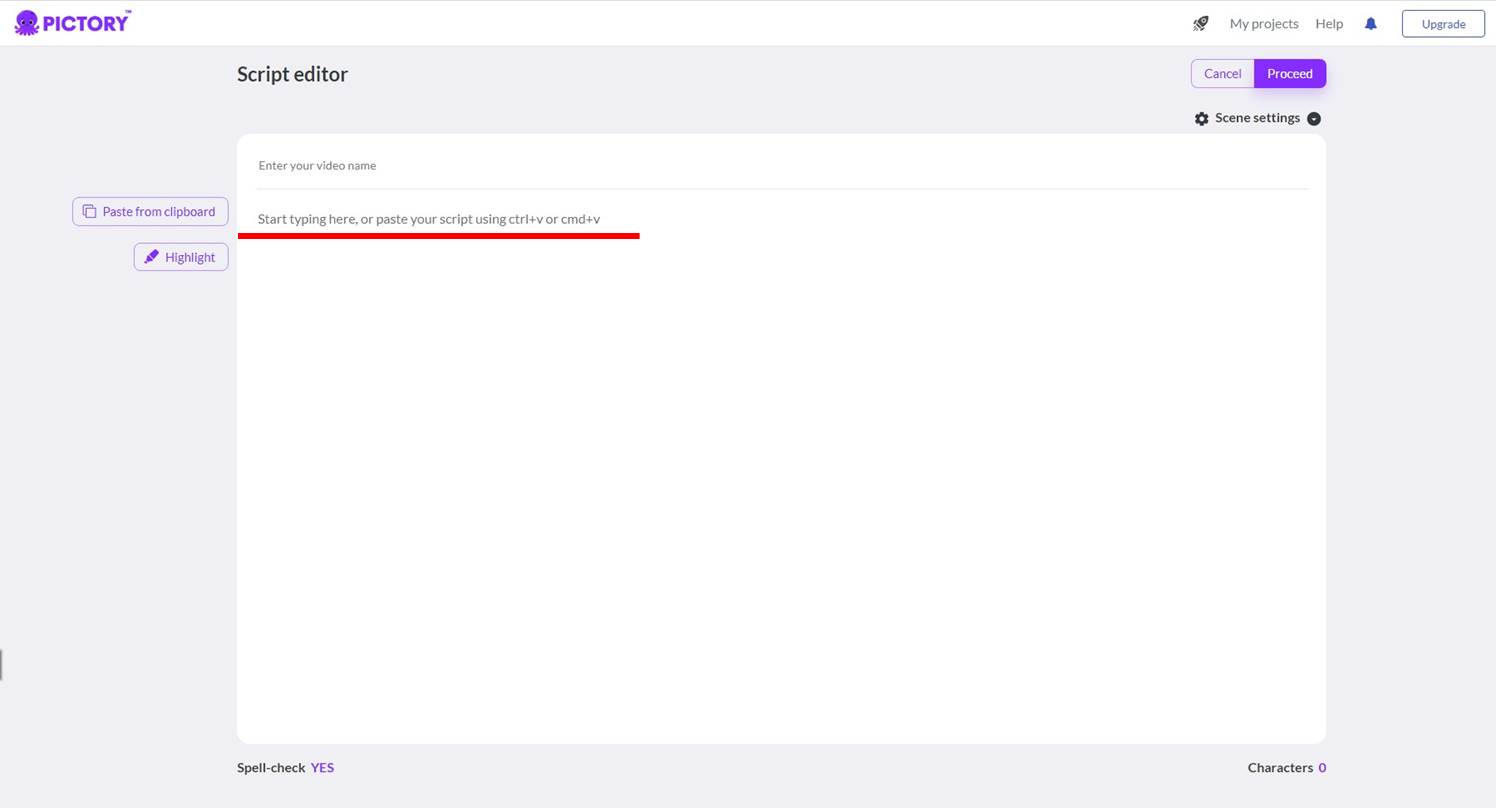
今回は下記のテキストを入力しました。
テキストの作成はAIを使ってみるのも一つの手段です。
今回は簡単に文章が作成できるEasy-Peasy.AIを使用してテキストの作成を行いました。
テキストが入力できたら「Proceed」をクリックします。
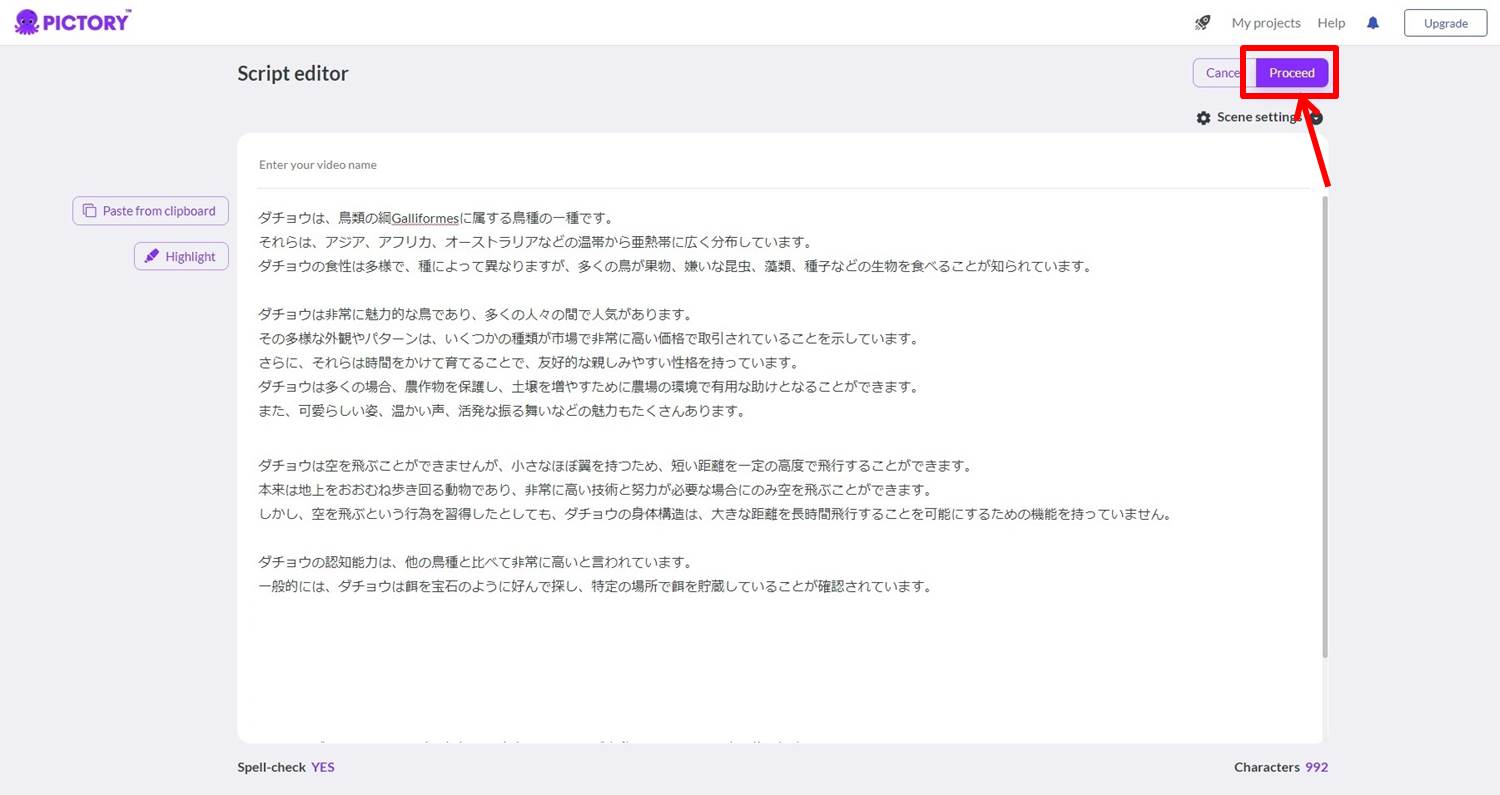
動画のテンプレートを選択します。
動画のテンプレートが選択できたら「Select」をクリックします。
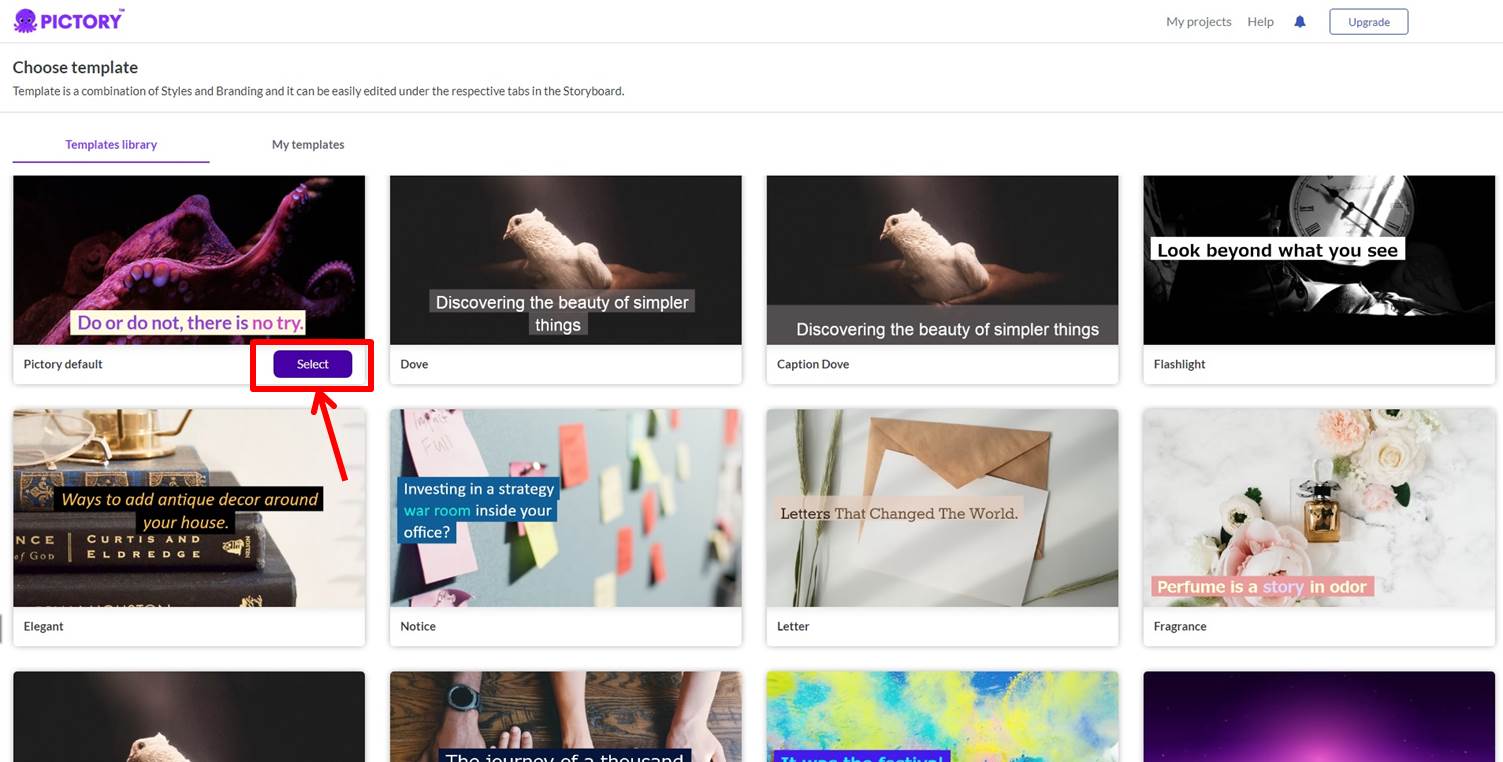
作成する動画のサイズを選択します。
作成できる動画のサイズは「169」、「916」、「11」。
サイズを選択したら「Continue」をクリックします。
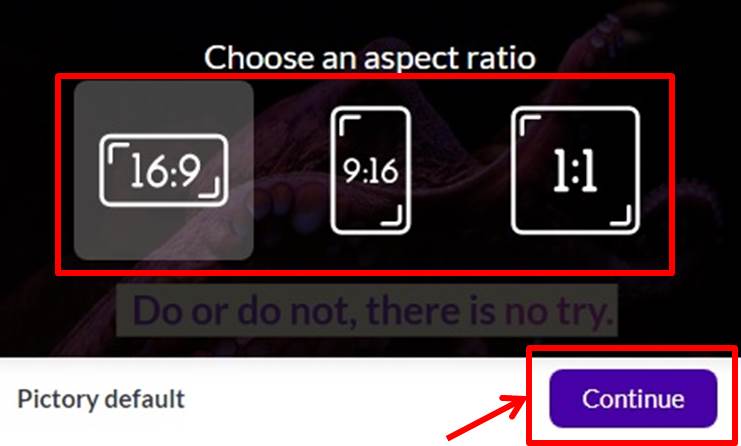
動画の作成が始まります。
しばらく待ちましょう。
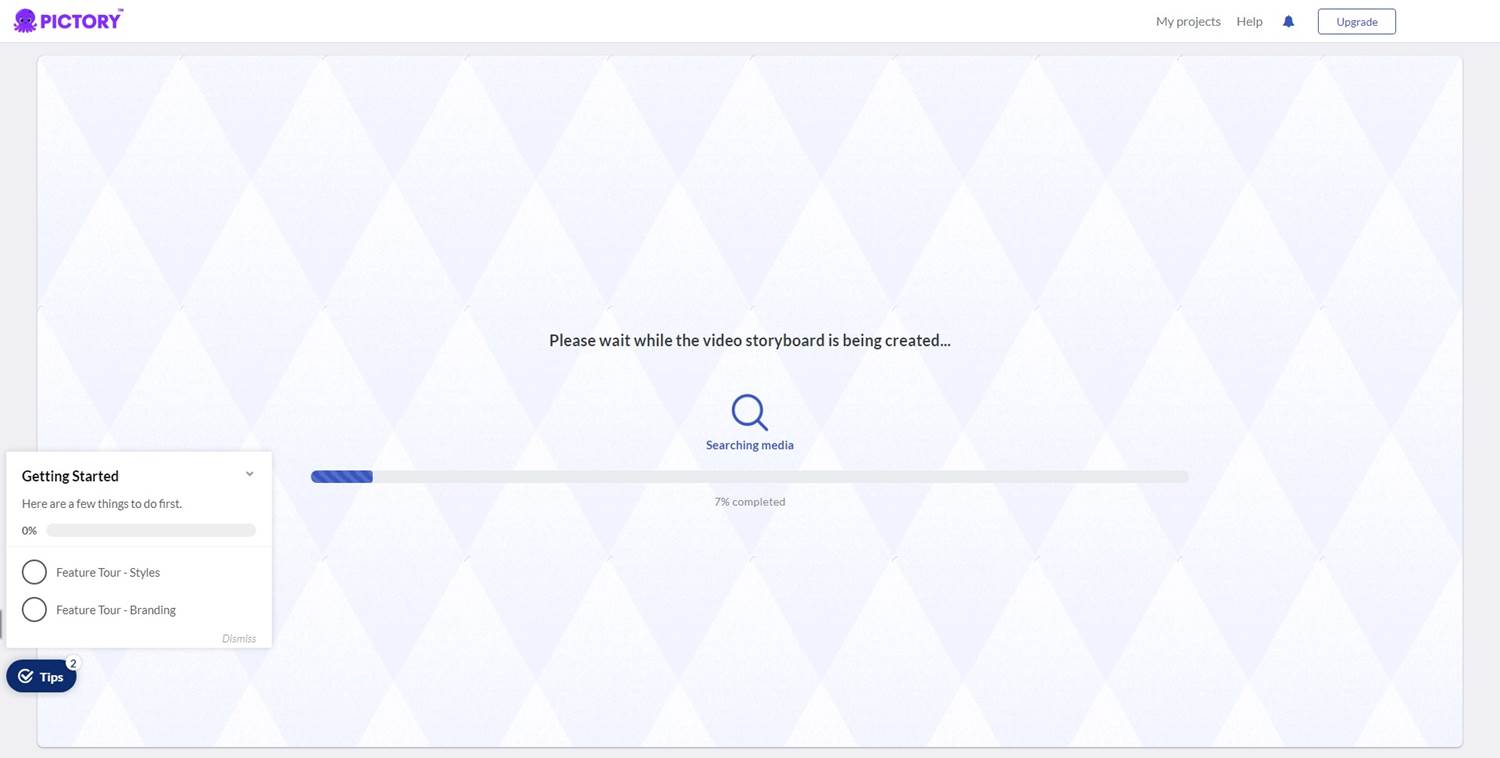
テキストの編集を行います。
フォントやサイズ、位置を調整します。
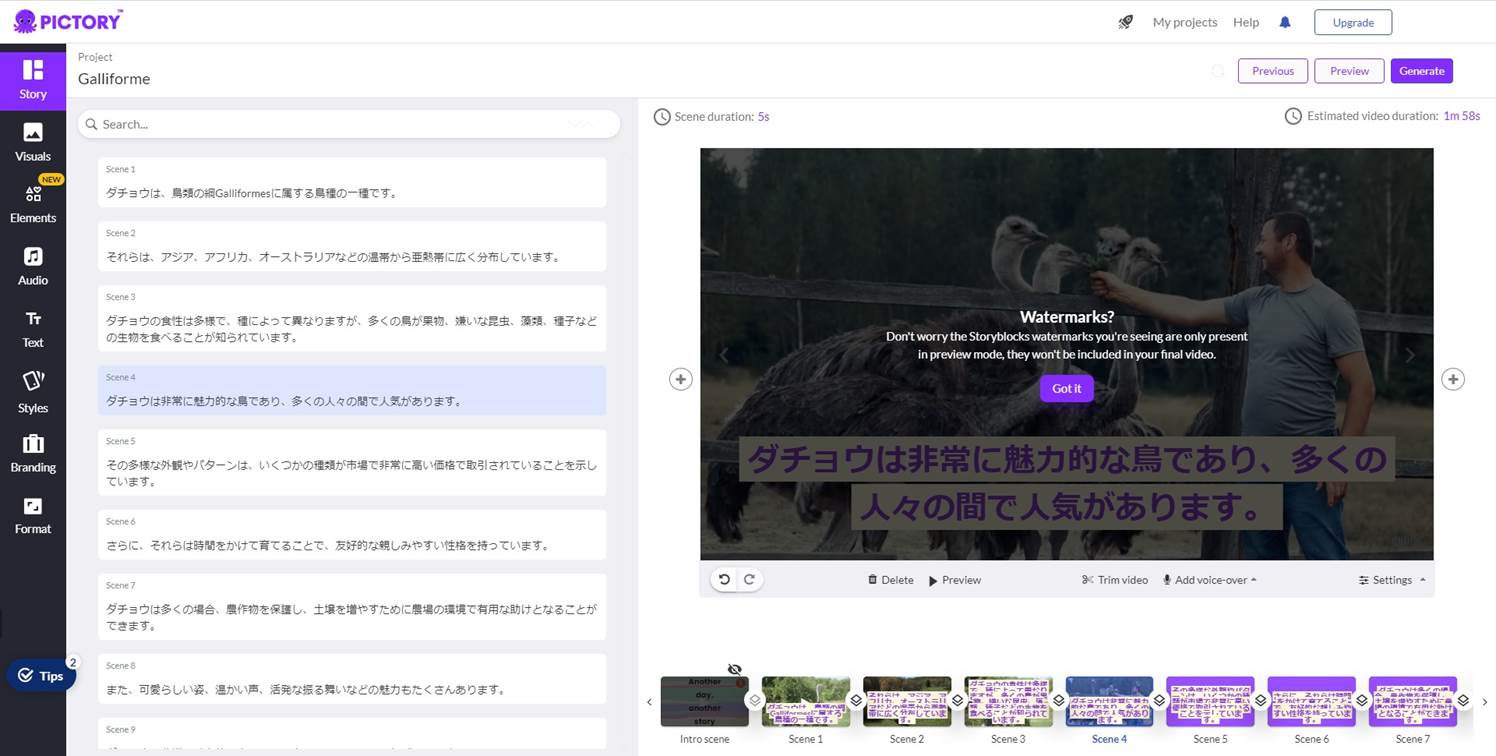
各シーンごとの動画の映像を選択します
「Visuals」をクリックします。
検索ワードを入力すると候補の映像が表示されます。
好みの映像を選択します。
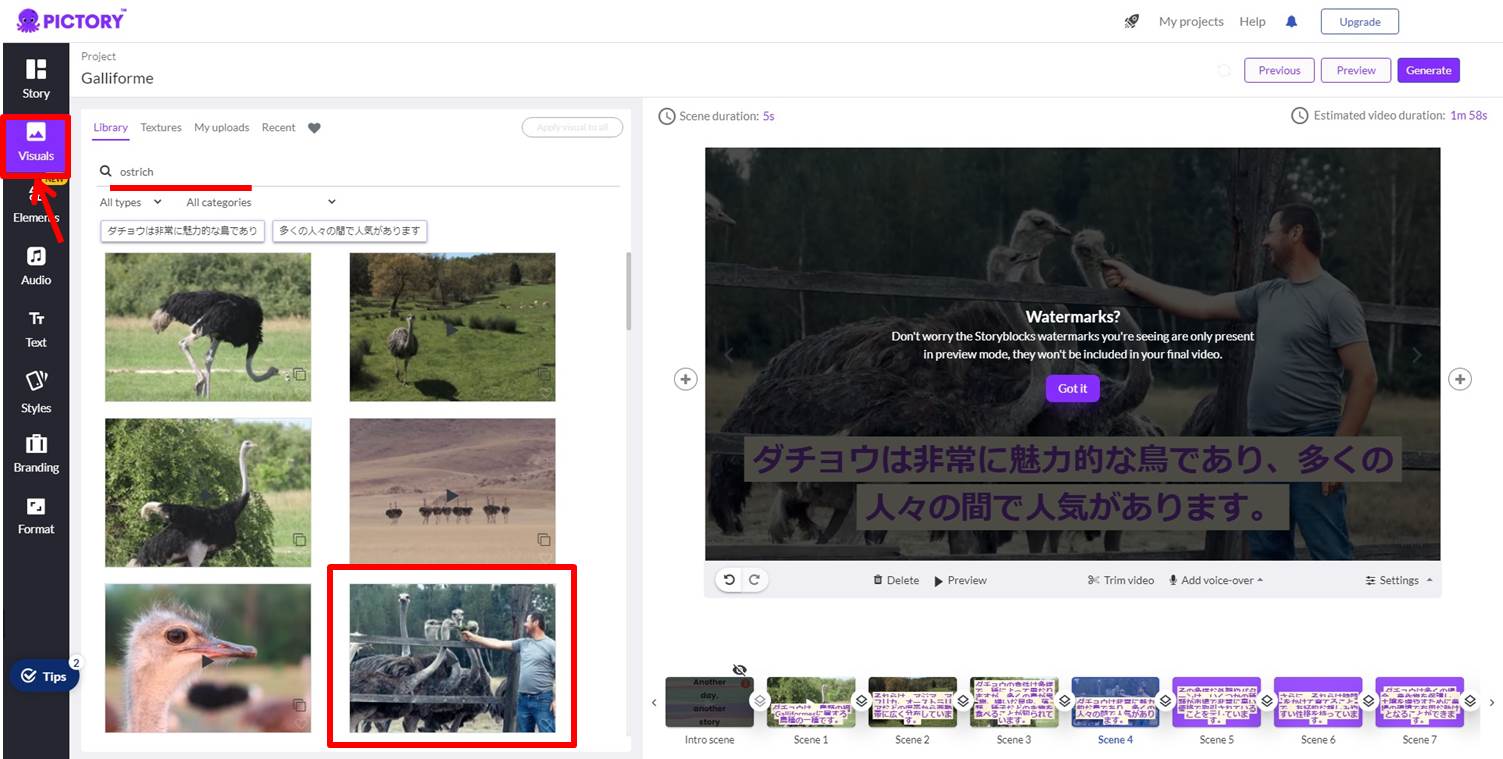
音声を選択します。
「Audio」をクリックします。
好みの音声を選択します。
音量の調整をするために「Audio Settings」をクリックします。
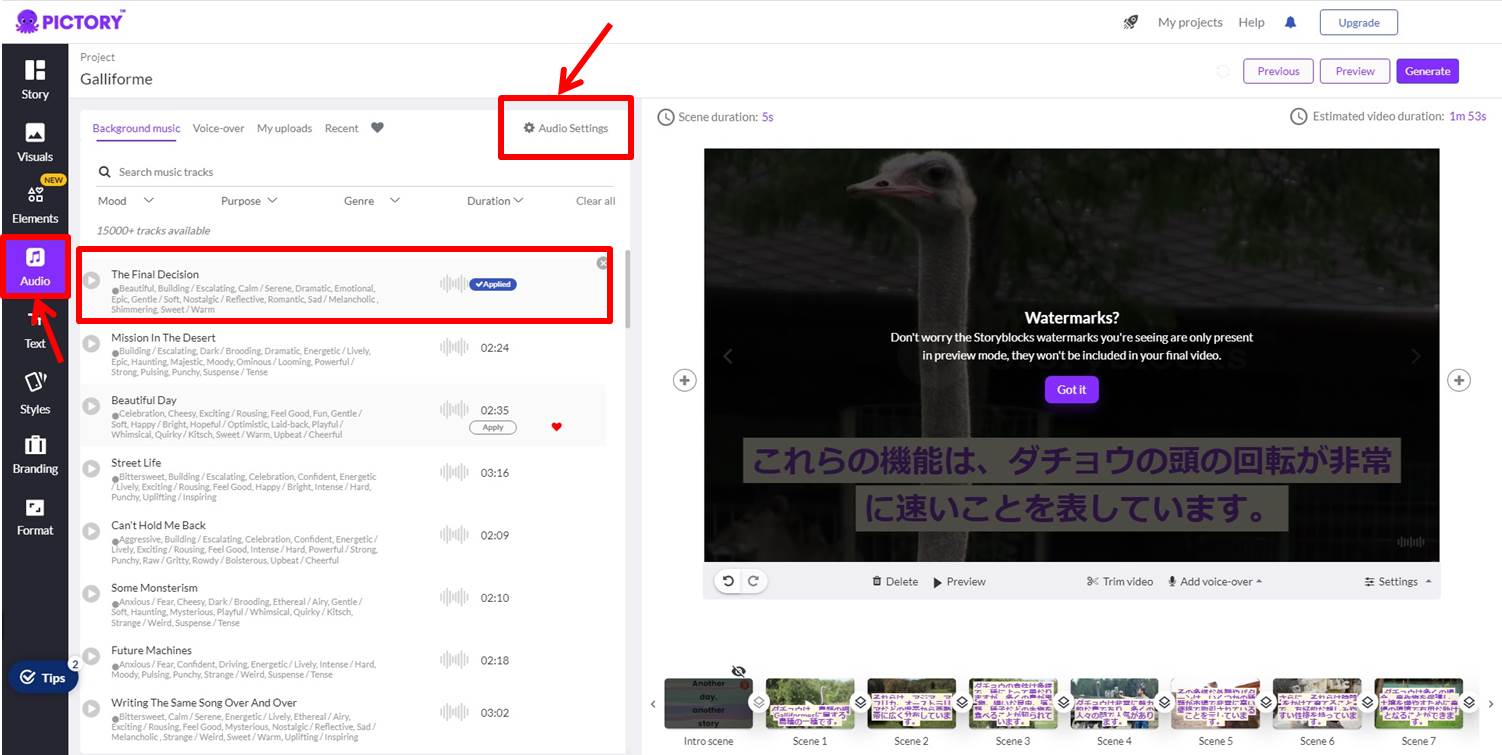
音量ボリュームを調整します。
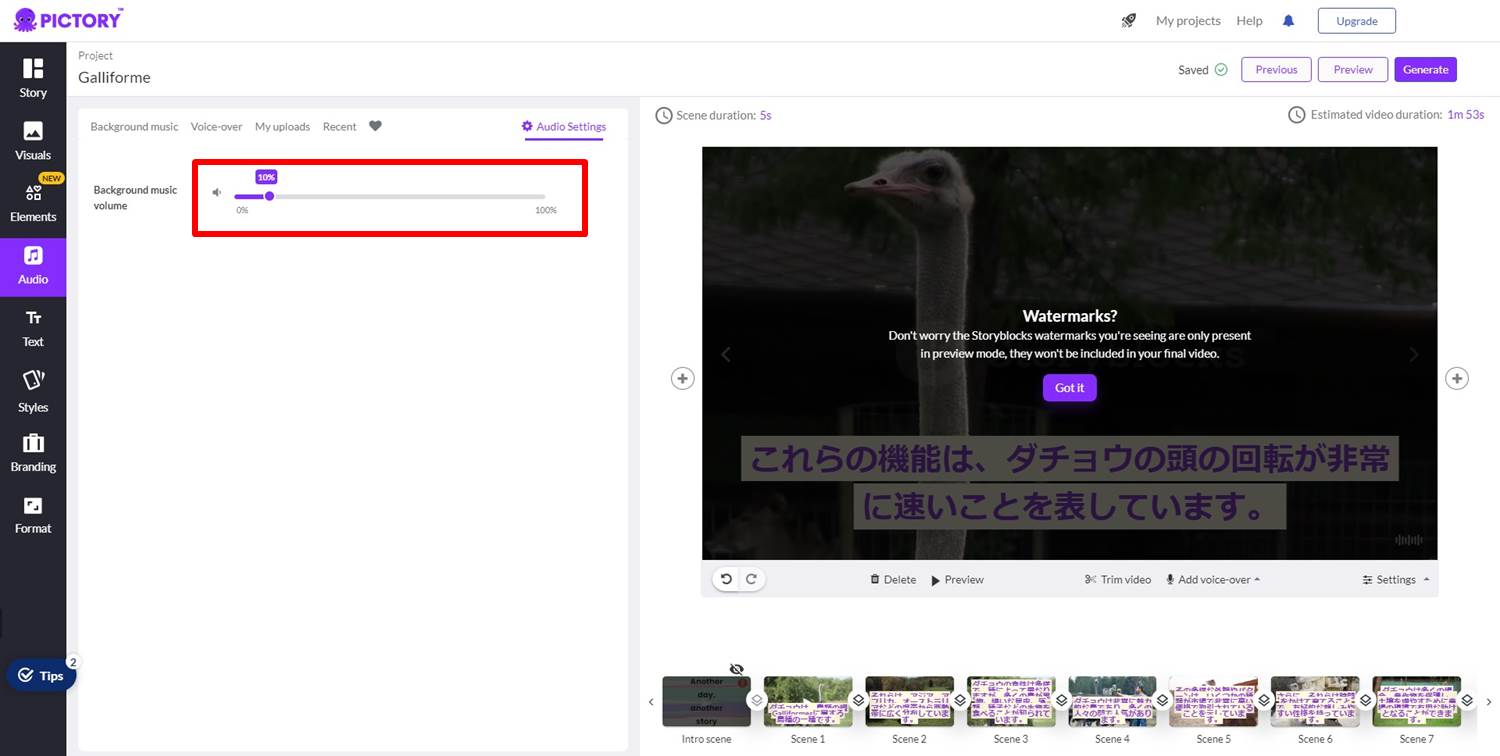
作成した動画のプ評判を行います。
「Preview」をクリックします。
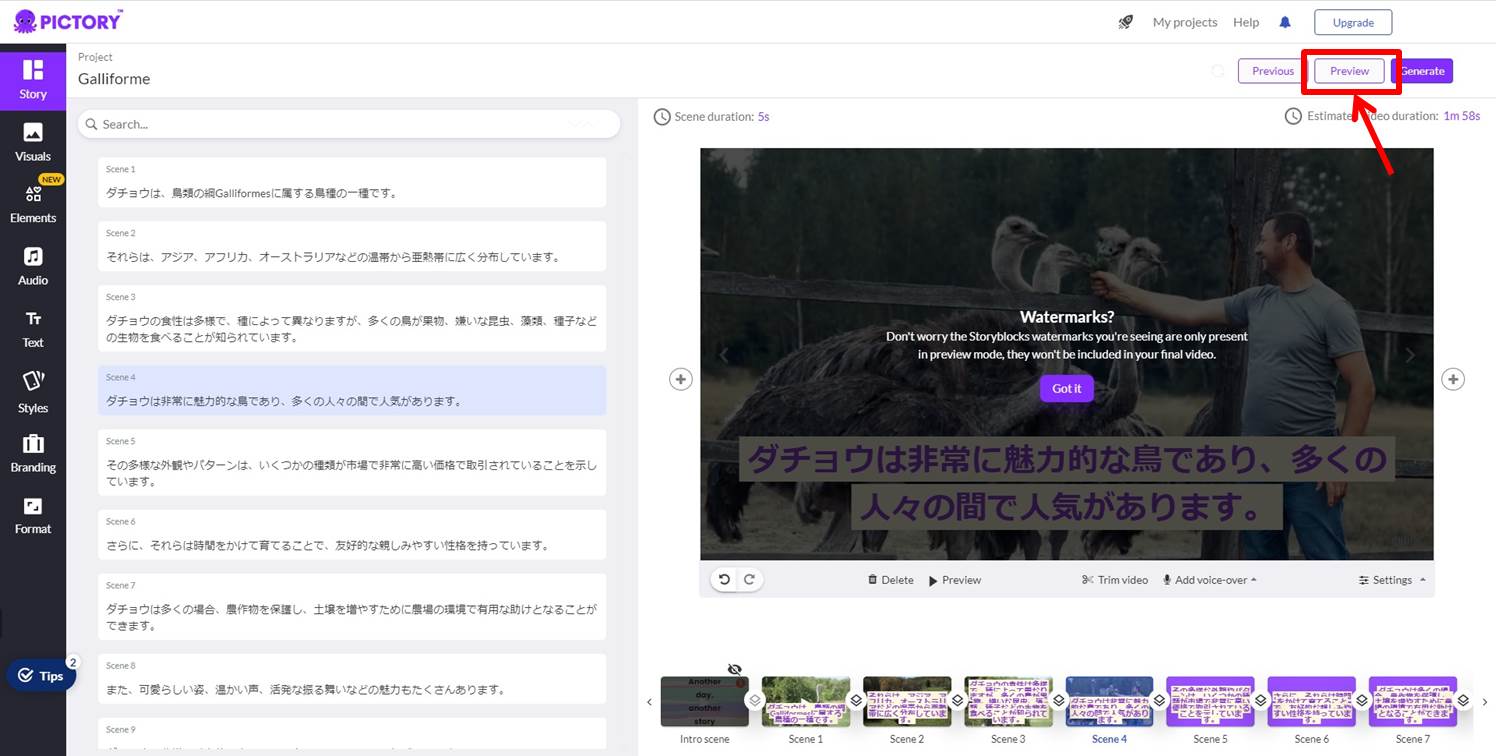
プ評判が表示されます。
動画の確認を行いましょう。
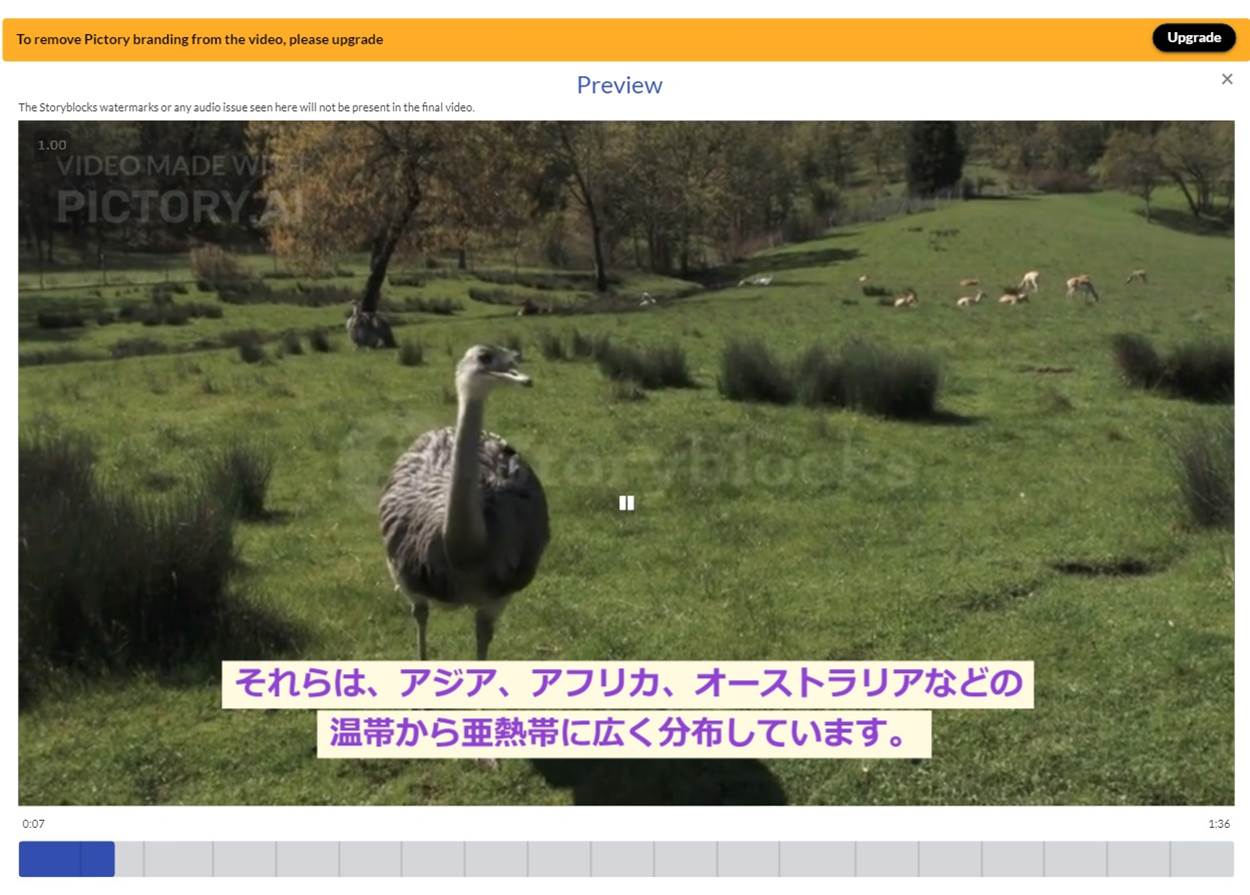
作成した動画の出力を行います。
「Generate」をクリックします。
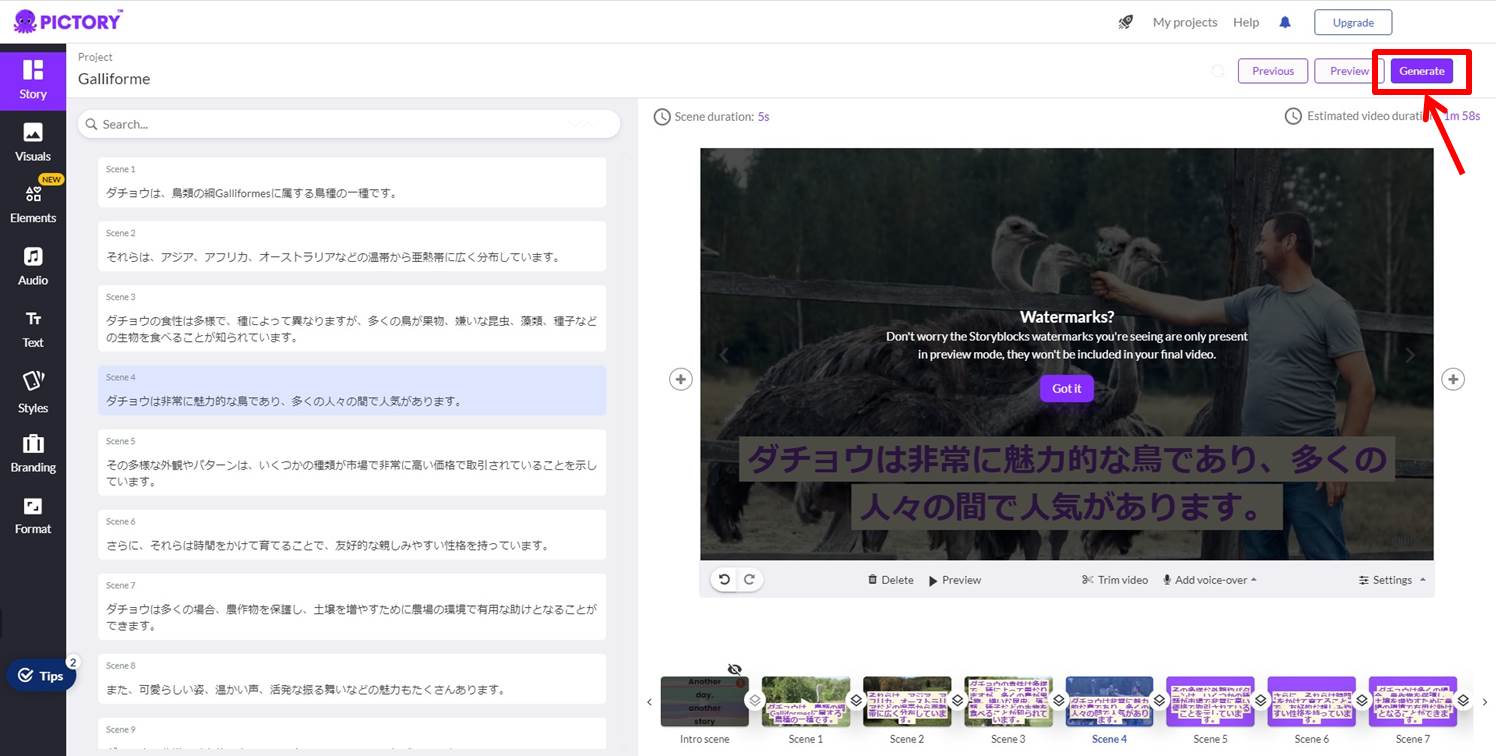
「Video」をクリックします。
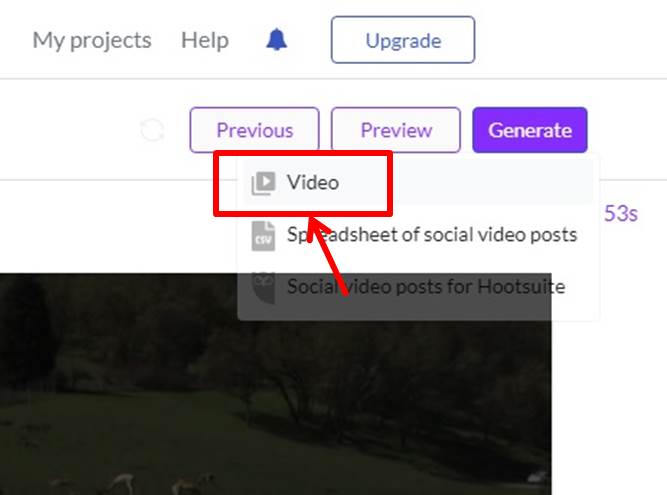
動画出力が始まります。
完成するまでしばらく待ちましょう。
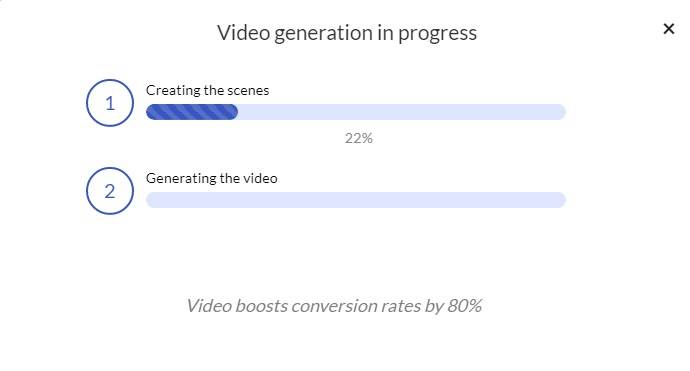
動画の出力ができました。
動画を保存するには「Download」をクリックします。
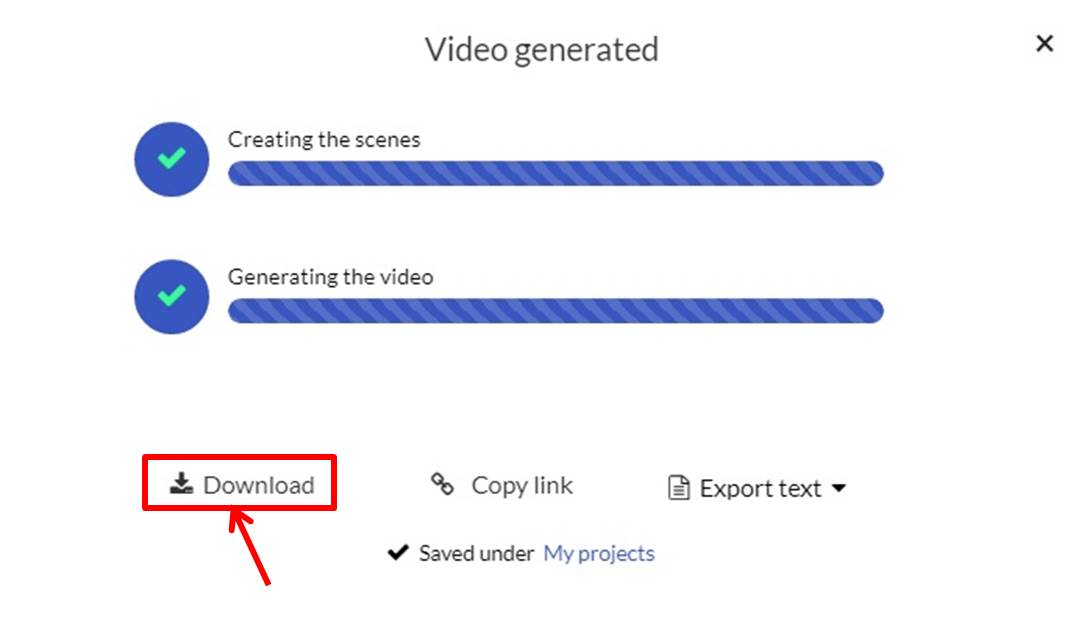
以上で動画の作成ができました。
今回作成した動画はこちら
PictoryAIのよくある質問
 PictoryAIのよくある質問をご紹介します。
PictoryAIのよくある質問をご紹介します。
-
前の記事

submagic(サブマジック)の価格・料金を徹底解説 2023.09.13
-
次の記事

Vidnoz(ビドノズ)ってどうなの?口コミ・評判を紹介 2024.01.18


